
Il peut arriver qu’un de vos utilisateurs rencontre des problèmes à l’utilisation de sa session RDS. Cette dernière peut avoir des bogues sur certains logiciels ou le profil s’exécute en tant que profil temporaire. Aujourd’hui, je vais vous montrer comment supprimer proprement un profil utilisateur sur votre serveur RDS.
Solution
Ouvrez l’éditeur de registre en pressant les touches Windows + R puis tapez « regedit » :
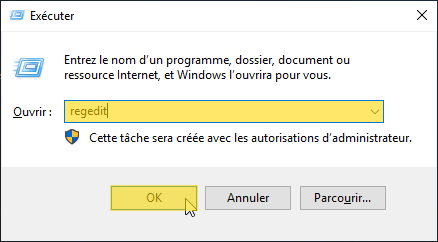
Dans l’éditeur de registre, redez-vous au chemin suivant :
HKEY_LOCAL_MACHINE\SOFTWARE\Microsoft\Windows NT\CurrentVersion\ProfileList
Vous pouvez maintenant apercevoir les profils utilisateurs finissant avec quatre chiffres :
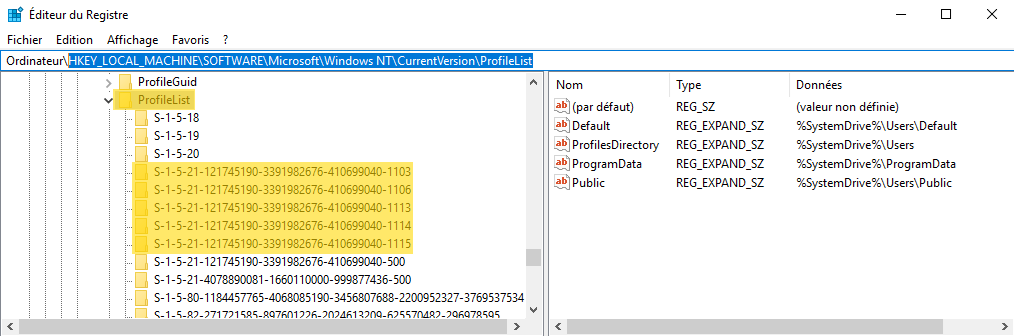
Afin de trouver la clé de registre correspondant à votre profil utilisateur, survolez chaque clé et regardez la ligne « ProfileImagePath« . Cette ligne vous renseigne l’emplacement des dossiers personnels de l’utilisateur et donc son nom de session. Ici, nous allons prendre comme exemple la session « mgrimard » :
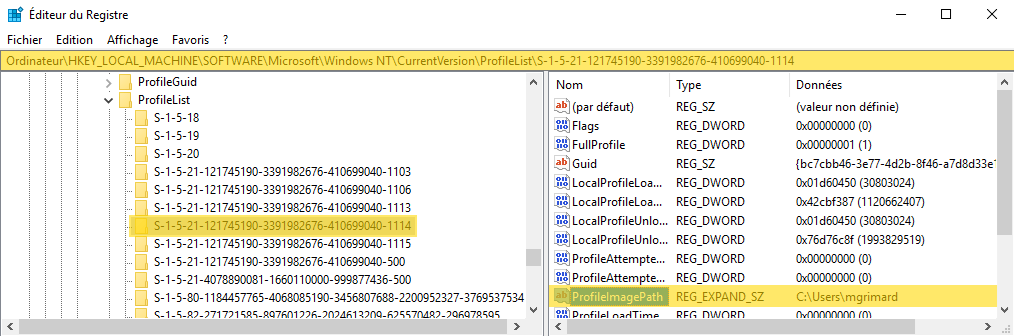
Supprimez la clé de registre correspondant au profil « mgrimard » en effectuant un clic droit puis « Supprimer » :
Vous pouvez faire une sauvegarde de la clé en effectuant un clic droit puis « Exporter ».
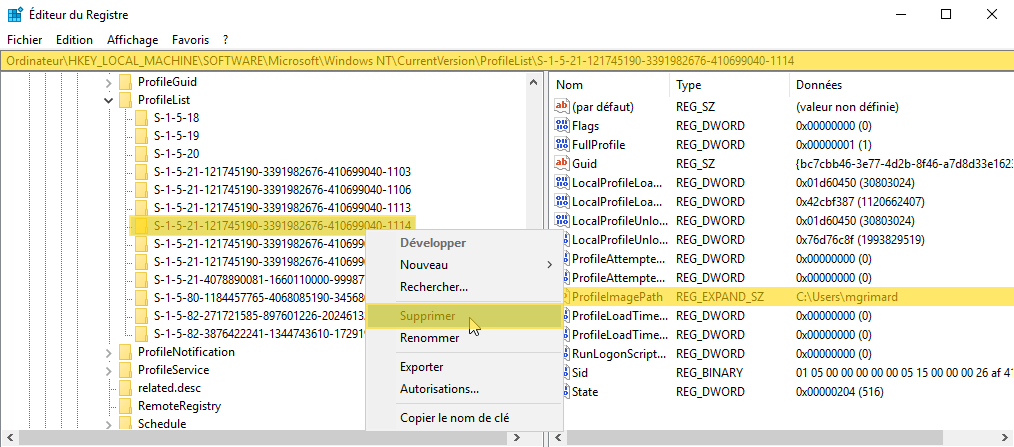
Validez par « OK » :
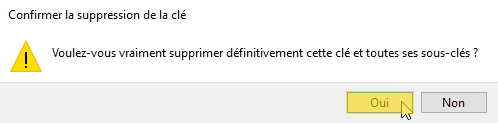
Une fois la clé de registre supprimée, rendez-vous à l’emplacement de l’environnement utilisateur « C:\Users« . Pour supprimer proprement le profil, il suffit de faire un clic droit sur le dossier de votre utilisateur (Ici, « mgrimard ») puis de le supprimer :
A cette étape, vous pouvez aussi faire une sauvegarde du dossier.
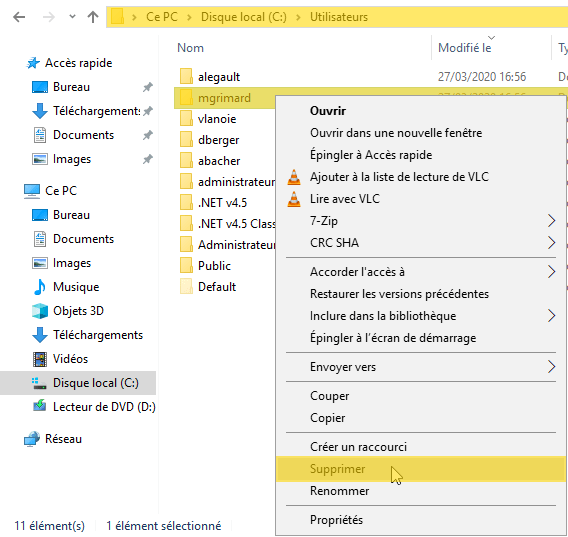
Voilà, votre profil est proprement supprimé. Il reste aucune trace sur votre serveur.
Vous pouvez a présent reconnecter la session afin de tester son ouverture :
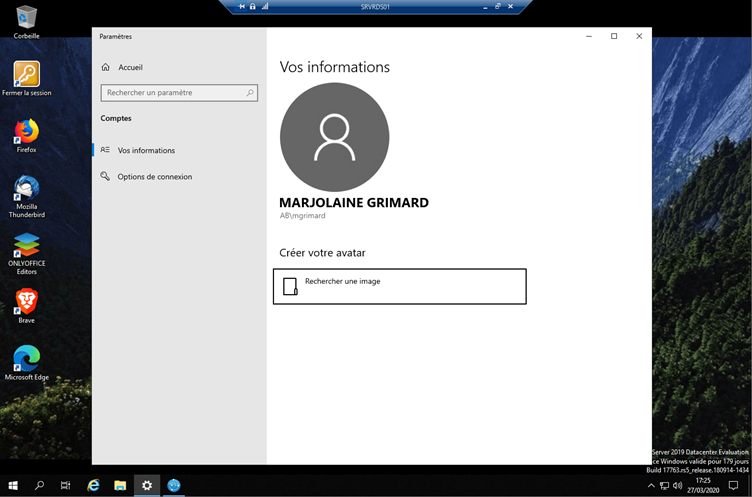
 Partageons nos connaissances
Partageons nos connaissances
n2wn8u
bnf9c8
5i5uc4
ghlsf5
bqat55